有时候我们会遇到电脑没有网络的情况,但是又要使用电脑上网,那么应该怎么办呢?不用担心有手机就可以了,可以手机通过usb连接电脑上网,那么苹果手机通过usb连接电脑上网呢?有的朋友想知道操作方法,所以下面我们将介绍苹果手机通过usb连接电脑上网方法。
苹果手机怎么通过usb连接电脑上网?具体的方法如下:
1、点击设置——蜂窝移动网络——打开蜂窝移动网络。
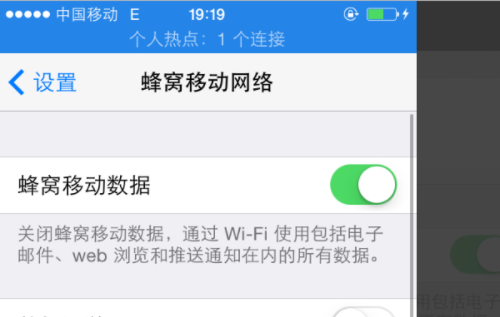
2、进入设置——个人热点——打开“个人热点”弹出对话框,选择“仅USB”。
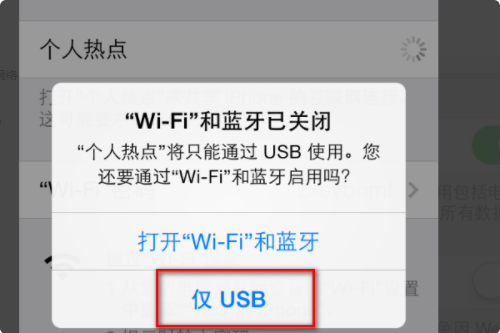
3、选择"打开网络和共享中心"。
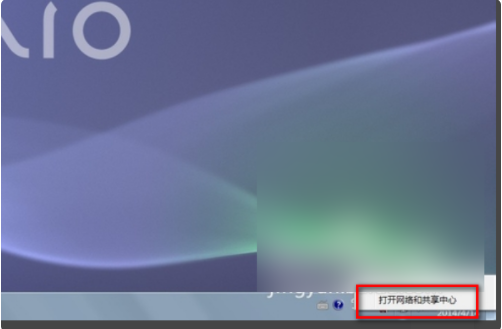
4、选择“更改适配器设置”。
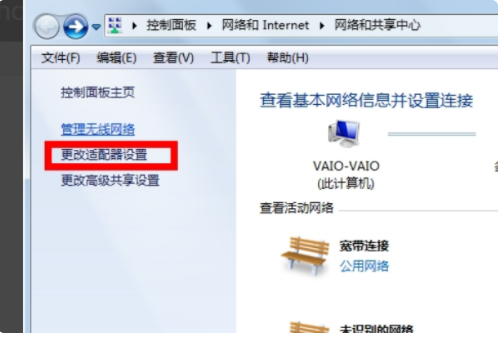
5、点击进入更改适配器设置后,显示“本地连接 2”,iphone成功连接电脑。
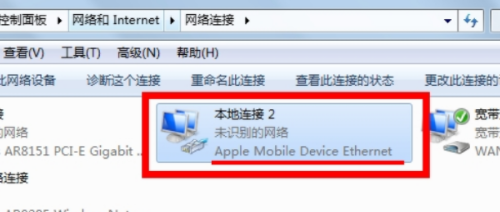
6、右键点击“宽带连接”——选择“属性”。
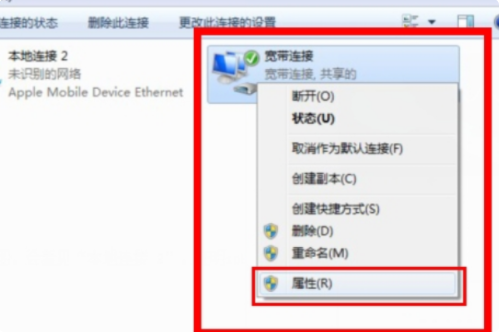
7、选择“共享”,勾选“允许其他……连接”,选择“本地连接 2”。
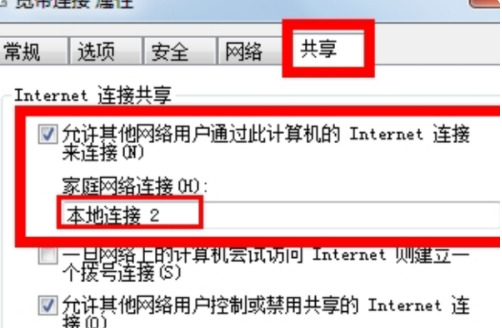
8、选择“设置”。
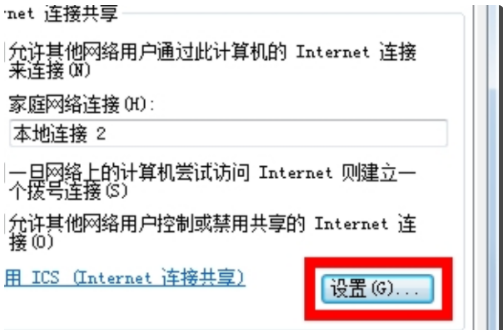
9、勾选如图,点击确定。
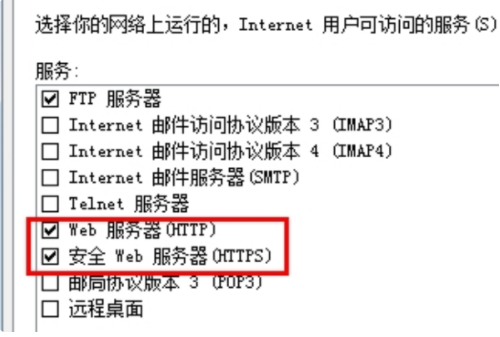
10、设备上显示“个人热点: 1个连接”,即可上网。
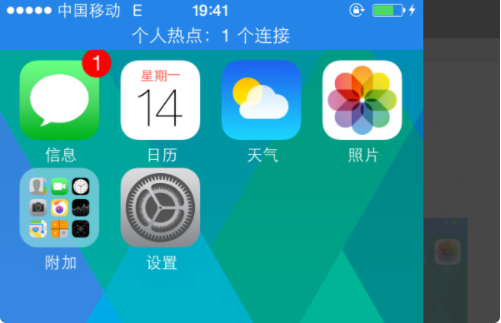
以上就是小编带来的苹果手机怎么通过usb连接电脑上网的全部内容,希望可以提供帮助。
Copyright ©2018-2023 www.958358.com 粤ICP备19111771号-7 增值电信业务经营许可证 粤B2-20231006